УСБ пријемник или конектор (познат и као УСБ кључ) помаже у успостављању бежичне везе између вашег рачунара/лаптоп-а и бежичне тастатуре за коришћење у оквиру подржаног домета или удаљености. Међутим, ако је оригинални УСБ пријемник изгубљен или оштећен, или не ради, то може да вам створи проблеме. То не значи да је ваша бежична тастатура потпуно бескорисна без ње. Срећом, постоји неколико начина да повежите бежичну тастатуру без УСБ пријемника на Виндовс рачунар и овај пост укључује те опције.
Можете ли да повежете бежичну тастатуру без УСБ-а?
Да, можете да повежете бежичну тастатуру без оригиналног УСБ пријемника. Неке бежичне тастатуре такође подржавају жичано повезивање. Дакле, ако ваша тастатура има УСБ Типе-Ц или микро УСБ порт, онда можете да користите тај порт да повежете бежичну тастатуру са рачунаром/лаптопом. Ако ова опција није доступна, можете повезати бежичну тастатуру користећи Блуетоотх функцију или универзални пријемник.
Како да повежем своју Блуетоотх тастатуру без УСБ пријемника?
Ако ваша тастатура има функцију Блуетоотх повезивања, онда вам није потребан УСБ пријемник да бисте је повезали са рачунаром. Све што треба да урадите је да подесите тастатуру у режим упаривања и укључите Блуетоотх на рачунару. Када систем открије вашу тастатуру, можете да изаберете тастатуру и успоставите везу.
Како повезати бежичну тастатуру без УСБ пријемника
Да бисте повезали бежичну тастатуру без УСБ пријемника на Виндовс 11/10 систем, можете користити опције наведене у наставку. Пре тога, прво проверите да ли ваша бежична тастатура подржава УСБ везу. Потражите УСБ порт на тастатури. Ако постоји УСБ порт, можете повезати своју бежичну тастатуру помоћу УСБ кабла за пренос података. Ако не, користите следеће опције:
дошло је до проблема при ресетовању рачунара Виндовс 10
- Повежите бежичну тастатуру помоћу Блуетоотх-а
- Повежите бежичну тастатуру помоћу Логитецх Унифиинг Рецеивер-а.
Хајде да проверимо обе ове опције са упутствима корак по корак.
1] Повежите бежичну тастатуру помоћу Блуетоотх-а

Ова опција функционише само ако ваш модел бежичне тастатуре подржава Блуетоотх повезивање . Не долазе сви бежични уређаји као што су тастатуре, мишеви итд. са таквом функцијом или подршком. Можете да проверите опис производа на кутији са тастатуром или на веб страници производа о Блуетоотх повезивању. Ако подржава ову функцију, можете користити следеће кораке да повежите бежичну тастатуру без УСБ пријемника преко Блуетоотх-а у оперативном систему Виндовс 11/10 ПЦ:
цдпсвц
- Укључите бежичну тастатуру
- Поставите тастатуру у режим упаривања. Неке тастатуре долазе са а Пар дугме и други са а Повежите се дугме које треба да притиснете и држите неколико секунди (3-5 секунди) да бисте омогућили режим упаривања
- Када је режим упаривања омогућен, ЛЕД лампица ће почети да трепери на тастатури показујући да је ваша бежична тастатура спремна за повезивање са рачунаром или лаптопом
- Сада користите Вин+И интервентни тастер за отворите апликацију Подешавања оперативног система Виндовс 11/10
- Укључите Блуетоотх на вашем рачунару. Ин Виндовс 11 , Иди на Блуетоотх и уређаји категорију и укључите Блуетоотх дугме. Ако користите Виндовс 10 , а затим идите на Уређаји категорија, приступ Блуетоотх и други уређаји страницу и притисните Блуетоотх дугме
- Кликните на Додајте уређај дугме ако користите Виндовс 11. У оперативном систему Виндовс 10, потребно је да кликнете на Додајте Блуетоотх или други уређај опција. Ан Додавање уређаја прозор ће се отворити
- Кликните на Блуетоотх опцију у том прозору
- Сада ће Виндовс почети да открива доступне уређаје за повезивање. Са листе изаберите своју бежичну тастатуру и она ће почети да се повезује са вашим рачунаром
- Када је бежична тастатура повезана, притисните Готово дугме.
Сада можете да почнете да користите своју бежичну тастатуру на свом Виндовс 11/10 систему.
2] Повежите бежичну тастатуру помоћу Логитецх Унифиинг Рецеивер-а
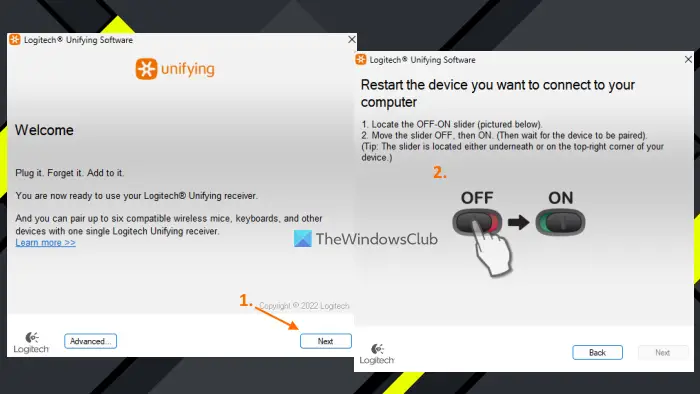
Можда не знате, али такође можете користити Логитецх Унифиинг Рецеивер за повезивање бежичне тастатуре или миша без потребе за оригиналним УСБ кључем или пријемником. У ствари, један Логитецх Унифиинг Рецеивер вам омогућава повежите до 6 уређаја истовремено . Логитецх УСБ Унифиинг Рецеивер је исти као УСБ пријемник или кључ са том разликом што подржава више Логитецх уређаја и модела. Овај пријемник можете идентификовати са знак звездице (*) под ан наранџаста боја икона на њему. Дакле, ако је већ имате и имате подржану Логитецх бежичну тастатуру, користите следеће кораке:
- Преузмите софтвер Логитецх Унифиинг са суппорт.логи.цом и инсталирајте га
- Укључите Логитецх Унифиинг Рецеивер на лаптоп или ПЦ
- Отворите интерфејс софтвера
- притисните Следећи дугме
- Искључите и укључите бежичну тастатуру
- Сачекајте неколико секунди да бисте упарили уређај.
Софтвер ће аутоматски открити и упарити уређај након чега можете почети да користите своју бежичну тастатуру. На исти начин можете повезати више компатибилних уређаја користећи Логитецх Унифиинг Рецеивер.
чаробњак за пренос профила
Читати: Логитецх Унифиинг Рецеивер није откривен нити ради на Виндовс рачунару
У случају да касније желите да поништите упаривање уређаја, можете отворити софтверски интерфејс и кликнути на Напредно дугме. Тамо ће се приказати листа упарених уређаја. Можете одабрати свој уређај и користити Пар дугме.
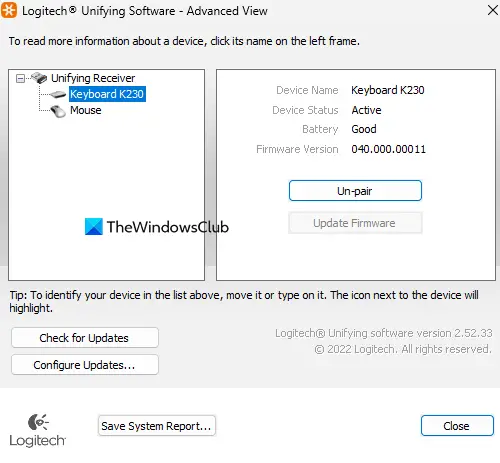
САВЕТ: Као и Логитецх Унифиинг Рецеивер, постоји а Делл универзални пријемник за упаривање који помаже да повежете више подржаних уређаја са рачунаром или лаптопом. Ако имате тај пријемник и Делл бежичну тастатуру, онда можете да инсталирате софтвер Делл Универсал Рецеивер Цонтрол Панел са делл.цом и користите тај пријемник за упаривање да повежете своју бежичну тастатуру без оригиналног УСБ пријемника.
Прочитајте следеће: Савети за побољшање трајања батерије бежичне тастатуре и миша .















